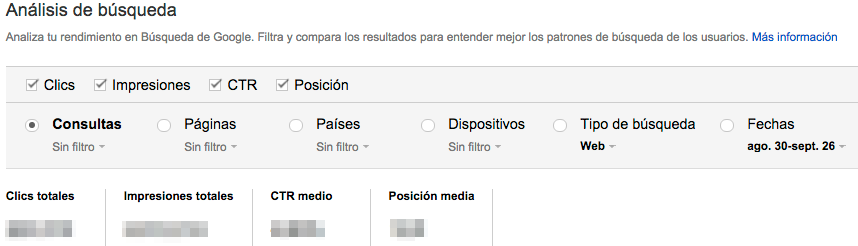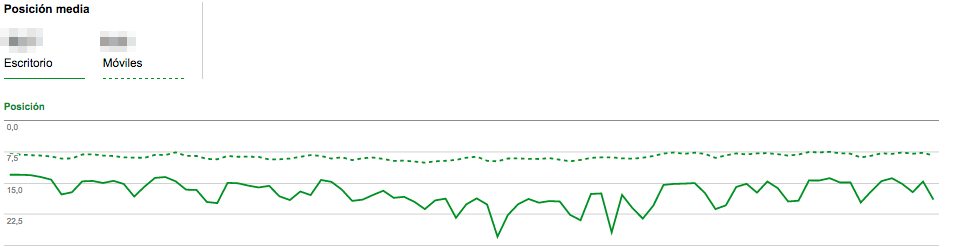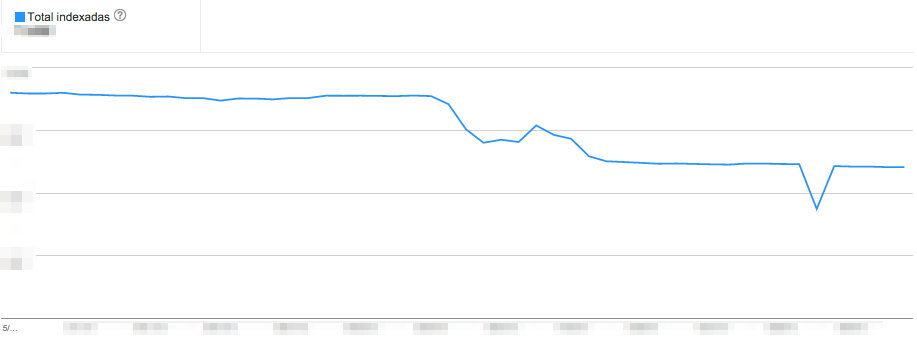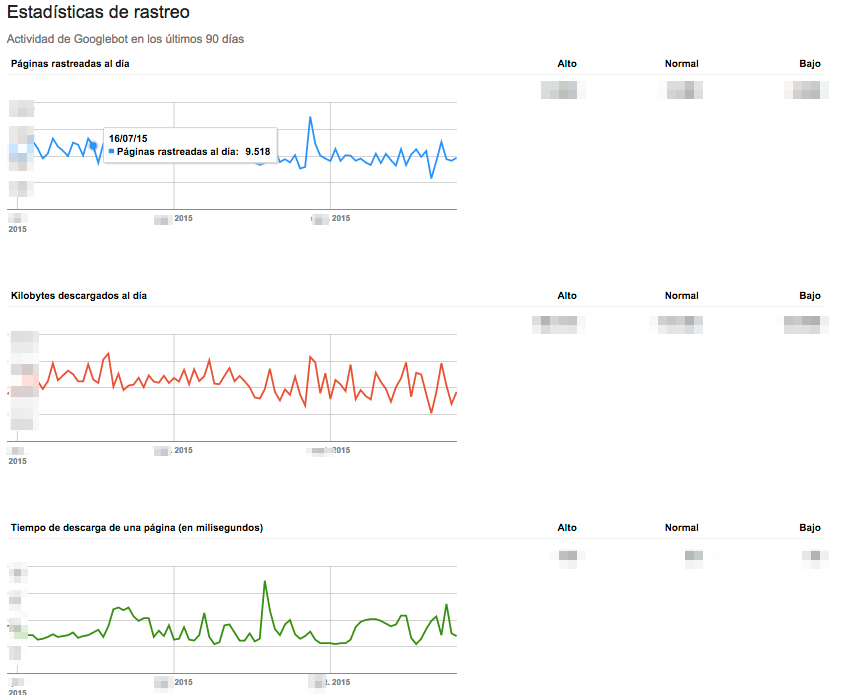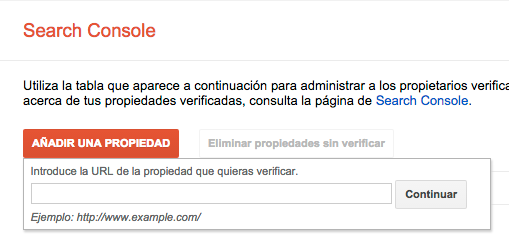Escrito por Fernando Maciá
Índice
Son muchas las herramientas que pueden ayudarnos a tener un control sobre el óptimo funcionamiento de nuestra tienda online, ya que requiere un mantenimiento constante en muchas dimensiones. Por ejemplo, para evitar ataques, controlar que la velocidad del sitio no caiga por los suelos, moderar los comentarios de nuestros usuarios, controlar los errores de páginas… y un sinfín de variables más. Hoy, vamos a hablar de Google Search Console, y te contaremos cómo puedes instalarla en tu comercio electrónico. ¡Es muy fácil!
Qué es Google Search Console y cómo puede ayudarte
Google Search Console es una herrramienta gratuita de Google que te ayuda a supervisar el funcionamiento de tu sitio en varios niveles y te ayuda a entender cómo los usuarios de Google y el propio buscador están entendiendo tu página, ya que te ofrece datos relativos a la indexabilidad, rastreo, relevancia web y hasta popularidad. Una herramienta completa, completa, vaya. Puedes usar Search Console tanto para sitios web como para aplicaciones para móviles.
Indicadores útiles de Google Search Console para tu tienda online
Ahora os explicaremos algunos indicadores que pueden ser de utilidad para mantener en óptimas condiciones vuestra tienda online, ya que hay un montón de datos interesantes que podéis observar con esta herramienta. Allá vamos:
Clics, impresiones y posiciones
Esta información la encontrarás en el menú Tráfico de búsqueda > Análisis de búsqueda
Este es uno de los menús más interesantes de la herramienta. ¿Quieres saber para qué consultas aparece tu sitio en Google? ¿Sobre qué consultas hacen clic los usuarios? ¿Y en qué posición media aparece tu tienda online para determinadas búsquedas? Desde esta sección podrás averiguar todo esto. Los datos comprenden un periodo de los últimos tres meses, y puedes extraer los datos para las búsquedas móviles, las búsquedas desde escritorio o las de tablet. También te permite filtrar según distintos países o según la página de destino. Y todos estos datos puedes obtenerlos por separado o cruzarlos según tu objetivo.
Por ejemplo, una información que podría interesarte es comparar cómo estamos posicionados según los diferentes dispositivos. ¿Funciona tan bien mi sitio para búsquedas desde dispositivos móviles como desde la web? ¡Uop! Sorpresa: estamos mejor posicionados para búsquedas móviles.
Sitios que enlazan a mi web
Encontrarás esta información en el menú Tráfico de búsqueda > Enlaces a tu sitio
Si quieres saber qué otras webs están enlazando a tu sitio, esta es tu sección. Obtendrás un listado limitado a un máximo de 1.000 dominios que otorgan enlaces a tu sitio. Podrás saber cuántos enlaces otorgan, desde qué páginas no lo hacen y hacia qué páginas de tu sitio.
Estado de la indexación
Encontrarás esta información en el menú Índice de Google > Estado de la indexación
Este indicador es vital para tomarle el pulso a la indexación. Se toma semanalmente y debéis tener claro cuantas páginas tiene aproximadamente vuestro sitio para que podáis interpretar la evolución de la gráfica. Todo esto puede depender, por ejemplo, de si tienes más o menos artículos en tu blog o más productos en tu tienda online. Una vez tengamos una idea de cuántas páginas tiene mi sitio pueden pasar varias cosas:
- La gráfica registra una cifra que coincide aproximadamente con el número de páginas de mi sitio: todo va correctamente.
- La gráfica registra una cifra que está muy por encima de las páginas de mi sitio: de alguna manera estamos generando contenido duplicado o se están indexando páginas que no deberían indexarse.
- La gráfica registra una cifra que está muy por debajo de las páginas de mi sitio: Google no está indexando todo nuestro contenido y nos conviene averiguar qué contenido no está indexando y porqué.
También conviene observar si existen picos de subida o de bajada anormales.
Errores de rastreo
Encontrarás esta información en el menú Rastreo > Errores de rastreo
En este menú encontrarás información acerca de los errores que Google registra al intentar acceder a tu sitio, y pueden ser de varios tipos: errores del servidor o errores 404. Deberemos vigilar que no sea una gráfica que registre ascensos, y tomar en consideración cada uno de los errores que nos ofrece. Pero no siempre estos errores serán signos de que estamos haciendo algo mal. Por ejemplo, dejamos de vender una linea de productos y la retiramos de nuestra tienda. En ese momento sería lógico que la página devolviese 404 o 410: un producto ya no existe y Google lo entiende así. Sin embargo, sería mucho mejor si redirigiéramos toda esa linea de productos hacia una categoría similar por varios motivos que os explicaremos en otro post.
Cuando demos de baja productos o eliminemos páginas conscientemente, es muy importante que nos acordemos también de eliminar los enlaces que apuntaban a ellas en nuestro sitio.
Estadísticas de rastreo
Encontrarás esta información en el menú Rastreo > Estadísticas de rastreo
En este apartado encontraremos datos sobre la actividad de Google sobre nuestra web en los últimos 90 días: páginas rastreadas al día, kilobytes descargados y tiempo de descarga de una página. Debemos vigilar que no se produzcan ascensos o descensos prolongados o pronunciados en estas gráficas porque podría significar que Google está teniendo problemas para rastrear e indexar tu sitio.
Configurar Google Search Console en tu tienda online
Al igual que sucedía configurando Google Analytics, encontrarás sorprendentemente fácil configurar Google Search Console en tu tienda online.
Primer paso: crear tu cuenta de Google
Si no tienes ya una cuenta de Google (o Gmail) es el momento de crearte una. Una vez la tengas, deberás dirigirte a la herramienta Google Search Console e iniciar sesión.
Segundo paso: añadir tu propiedad (web) a Search Console
Una vez logueados, la herramienta nos pedirá añadir una web. Clicaremos sobre el botón “Añadir propiedad ahora” y se desplegará un cuadro donde tendremos que introducir nuestra dirección web. Tras hacerlo, clicamos sobre continuar.
Tercer paso: verificar la propiedad desde tu plataforma de comercio electrónico
Tras completar el segundo paso, la herramienta nos pedirá verificar que somos los propietarios de esta web. Existen varios métodos para hacerlo, los más comunes son:
- Mediante la huella de Google Analytics, si ya la tenemos instalada. Es el método más sencillo y no requiere tener conocimientos de programación.
- Con una meta etiqueta HTML que debemos insertar en el código fuente.
- Cargando un archivo HTML a nuestra web.
En función de la plataforma o gestor de contenidos que utilicemos, la segunda y tercera opción pueden resultar más o menos complejas, ya que es posible que tengamos que pedir ayuda a nuestro webmaster o investigar por nuestra cuenta.
En cualquier aspecto de negocio, sin datos y cifras estamos condenados a tomar el timón del barco con los ojos vendados. Navegar a ciegas nos conducirá irremediablemente a la deriva antes o después. Así que no lo dudes y apóyate en los instrumentos de analítica web para tomar el timón de tu negocio.
Enlaces de referencia
Guía de ayuda de Google Search Console